







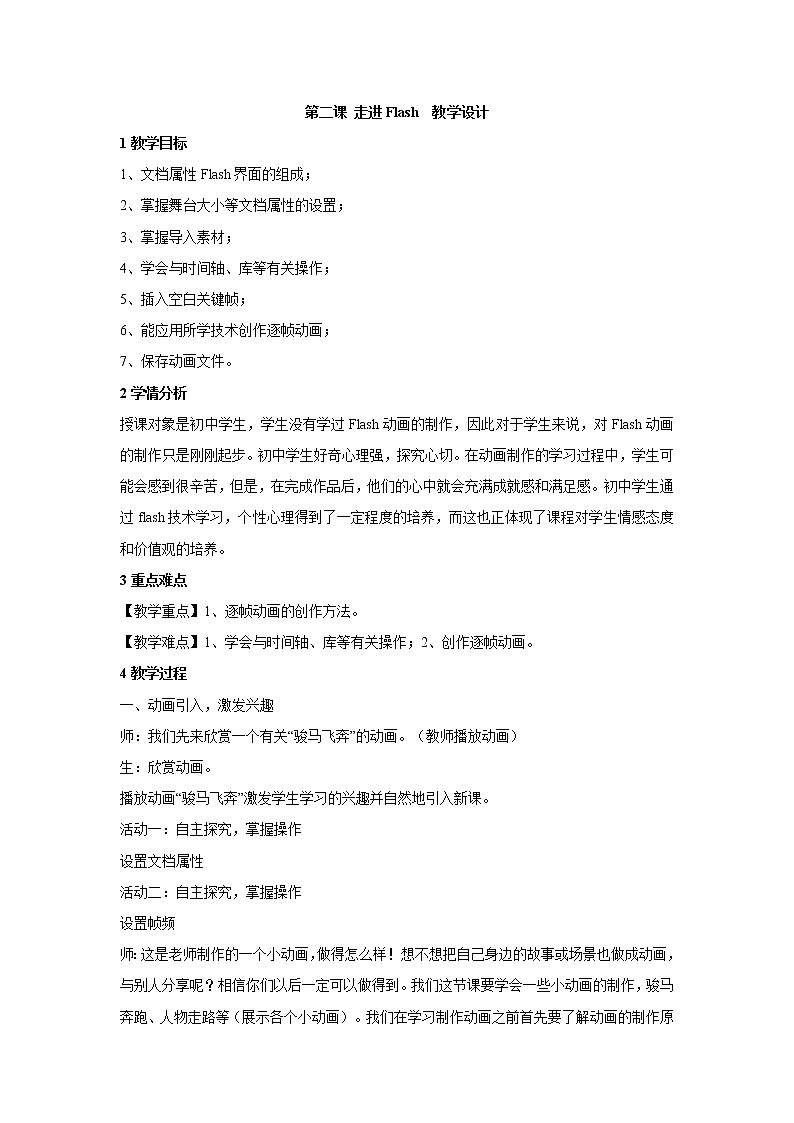
2021学年第二课 走进Flash课文内容ppt课件
展开打开flash cs3
1.在桌面上双击打开flash cs32.点击“开始”——“所有程序”——选择flash cs3打开
知识链接:时间轴:时间轴主要用于组织和控制动画中图层和帧的内容,使之随着时间的推移而发生变化。时间轴上的最小单位是帧。
二、设置文档属性1、启动Flash软件,新建一个文档。单击“修改”菜单中“文档”,弹出“文档属性”对话框,如图:
文档属性面板的打开方式:4种方法1、“修改”——“文档属性”2、在舞台靠边框上右击——“文档属性”3、“窗口” ——“库”——“属性”,在舞台的下方就会显示“属性面板”4、在帧频上双击——“属性面板”
舞台大小设为560X400像素
2、设置舞台尺寸大小。一般应略小于计算机屏幕以便于观看, Flash默认的尺寸为550X400像素。
3、根据需要还可以设置标题、背景颜色、帧频等内容。
请:同学们比较一下,下面两幅图画速度的快慢
任务二:把帧频设为5fps(即5帧/秒)
思考一下:帧频为12帧/ 秒,如果要播放7秒钟,需要几帧?
知识链接:帧频:帧频就是每秒钟播放的帧数, 帧频越大动画的播放速度就越快。Flash 中默认的帧频是12 fps( 即12帧 /秒)。
(1)、单击菜单栏中“文件”——“导入”——“导入到库”对话框。(2)、选择需要的图片,再单击“打开”按钮,就完成图片的导入。
教你一招:导入到库,配合使用Ctrl,或Shift键可将多张图片一起导入到库
知识链接: 库 flash中的“库”是用来存放素材地方,导入到“库”中的素材,相当于在后台等待上舞台表演的演员。
2、选中“图层1”第1帧,将“库”中的第一张图片拖放到舞台中的适当位置。3、在第2帧上右击鼠标,在弹出的快捷菜单中选择“插入空白关键帧”。
5、以次进行操作,将所有的图片放在舞台中的适当位置。
4、选中第2帧,将库中第二张图片拖放到舞台中的适当位置。
6、播放动画,观看动画效果,并以 “骏马飞奔.fla”为名保文件。
三、制作逐帧动画过程:1、将图片导入到库(1)、单击菜单栏中“文件”——“导入”——“导入到库”对话框。(2)、选择需要的图片,再单击“打开”按钮,就完成图片的导入。2、选中“图层1”第1帧,将“库”中的第一张图片拖放到舞台中的适当位置。3、在第2帧上右击鼠标,在弹出的快捷菜单中选择“插入空白关键帧”。4、选中第2帧,将库中第二张图片拖放到舞台中的适当位置。5、播放动画,观看动画效果,并以 “小孩走路.fla”为名保文件。
任务三:把骏马飞奔动画序列的图片制作成逐帧动画
任务四把小孩走路的图片制作成逐帧动画
日积月累: 在各帧的属性面板中,通过设置图像坐标的X、Y 值,可精确定位各帧图像的位置。
交流评价:展示学生作品,进行交流评价。
信息技术三 绘制图形优质课件ppt: 这是一份信息技术三 绘制图形优质课件ppt,文件包含活动2在Flash中绘制图形课件pptx、活动2在Flash中绘制图形教案docx等2份课件配套教学资源,其中PPT共13页, 欢迎下载使用。
初中浙教版第二课 走进Flash教学ppt课件: 这是一份初中浙教版第二课 走进Flash教学ppt课件,共15页。PPT课件主要包含了手翻书的原理是什么,视觉暂留,逐帧动画,时间轴,时间轴=电影胶卷,制作步骤等内容,欢迎下载使用。
初中信息技术浙教版八年级下册第二课 走进Flash备课ppt课件: 这是一份初中信息技术浙教版八年级下册第二课 走进Flash备课ppt课件,共13页。PPT课件主要包含了知识回顾,制作动画,设置文档属性,动态的向日葵等内容,欢迎下载使用。













